Powerpoint 2013에서 레이어를 변경하는 방법
슬라이드의 개체가 다른 개체를 덮고 있거나 덮고있는 경우 Powerpoint 슬라이드 쇼에서 레이어를 변경해야 할 수도 있습니다. 슬라이드 쇼에 투명한 그림이 있는지, 텍스트 상자와 그림이 올바른 효과를 갖도록 배치하려는 경우이를 아는 것이 중요 할 수 있습니다.
이것은 다루기가 어려울 수 있으며 원하는 결과를 얻기 위해 각 슬라이드 요소를 배치하는 순서를 알아 내려고 시도했을 수도 있습니다. 그러나 Powerpoint 2013에는 그림, 텍스트 상자 및 기타 슬라이드 요소의 레이어를 변경하는 데 도움이되는 기능이 있습니다. 아래의 가이드는 이러한 옵션을 찾는 위치와 사용 방법을 보여줍니다.
Powerpoint 2013에서 슬라이드의 개체 계층을 조정하는 방법
이 안내서의 단계는 슬라이드에서 텍스트 상자 나 이미지와 같은 객체를 선택한 다음 해당 슬라이드를 앞으로 가져 오거나 뒤로 보내는 방법을 보여줍니다. 이 위치는 슬라이드의 다른 개체에 상대적입니다.
1 단계 : Powerpoint 2013에서 슬라이드 쇼를 엽니 다.
2 단계 : 레이어를 변경하려는 객체가 포함 된 슬라이드를 선택합니다.
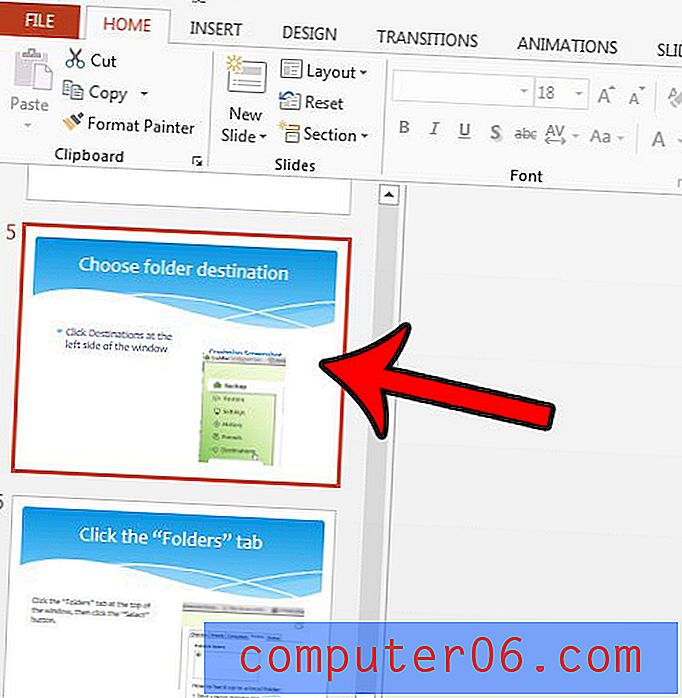
3 단계 : 개체를 클릭하여 선택합니다.
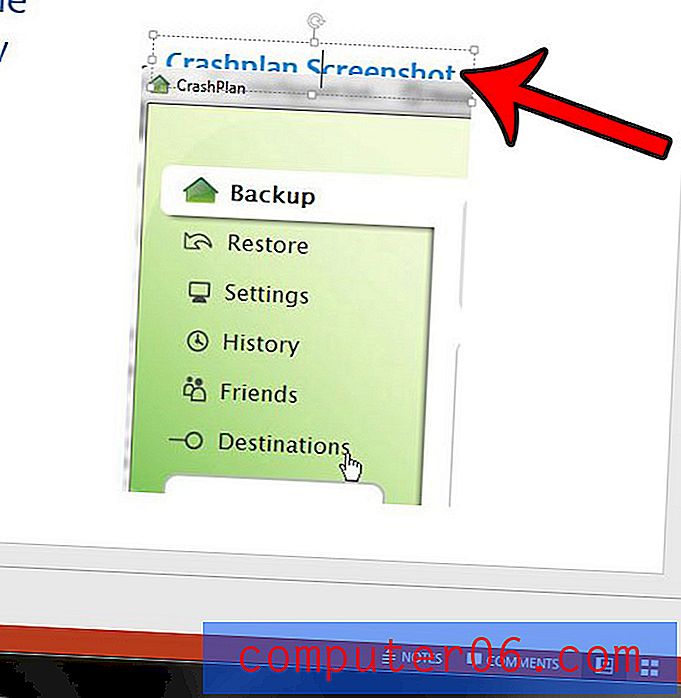
4 단계 : 창의 맨 위에있는 그리기 도구 에서 형식 탭을 클릭합니다.
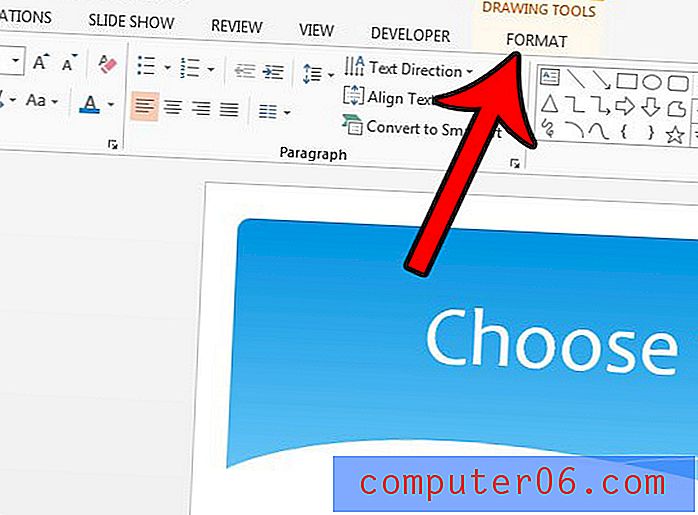
5 단계 : 수행 할 레이어 변경에 따라 리본 정렬 섹션에서 앞으로 가져 오기 또는 뒤로 보내기 단추를 클릭합니다.
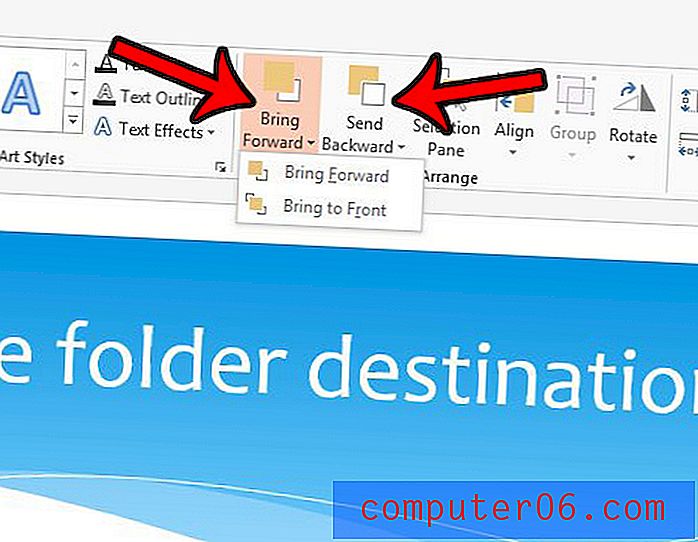
앞으로 가져 오기 옵션을 선택하면 객체가 현재 레이어보다 한 수준 높아지고 뒤로 보내기 버튼을 누르면 객체가 한 레이어 낮아집니다.
앞으로 가져 오기 아래에 앞으로 가져 오기 옵션 이 있고 뒤로 보내기 아래로 다시 보내기 옵션이 있습니다. 슬라이드에 많은 레이어가있을 수 있으며 이러한 특정 옵션 중 하나를 사용하면 슬라이드의 맨 위 또는 맨 아래 레이어에 개체를 훨씬 쉽게 배치 할 수 있습니다.
Photoshop도 사용하고 있으며 해당 프로그램에서 레이어를 사용하는 방법이 궁금하십니까? Photoshop 레이어 변경에 대해 자세히 알아보고 툴 레이어가 얼마나 다양한 지 살펴보십시오.


